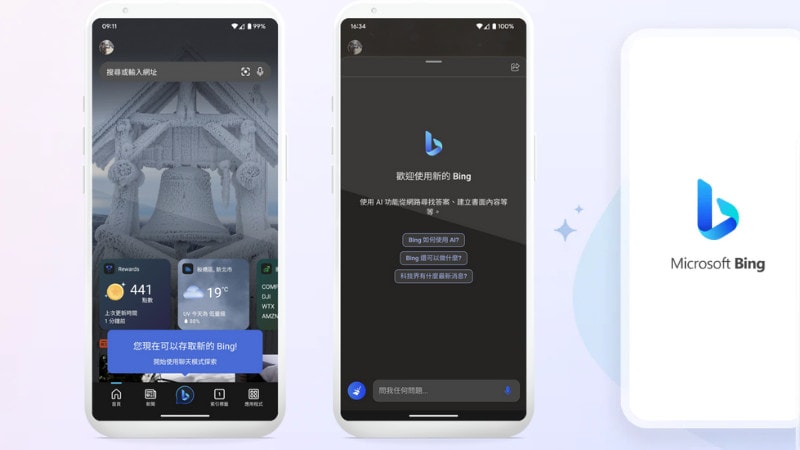最後更新日期:2024年03月07日
自從微軟發布 Ai Bing 以來,就受到市場的關注與期待,在短短時間內就有超過百萬人加入等候清單準備試用,微軟在第一階段已經先開放電腦版的 AI Bing 給有資格的用戶進行測試,近期 AI Bing 手機版也陸續開放了,在手機上的 Bing App、Edge 瀏覽器與 Skype 都可以使用 AI 聊天功能。
延伸閱讀:ChatGPT Bing 教學,查詢方法、聊天與問題回報
本篇會簡單利用 Bing APP 來進行教學示範,基本上跟電腦版的使用方式沒有太大差異,當然運用的範圍也很廣泛,不只有像是文章內容提到這麼簡單,如果在閱讀文章的過程中有任何問題,可以前往「綜合疑難雜症討論區」尋求幫助,這是一個互助討論的 FB 社群,我有時間也會親自回覆,讓我開始今天的主題吧!
備註:目前新版 Bing 並還沒有向全部的人開放,可以透過加入等候清單的方式,在可以使用時就可以第一時間體驗。
AI Bing 手機版
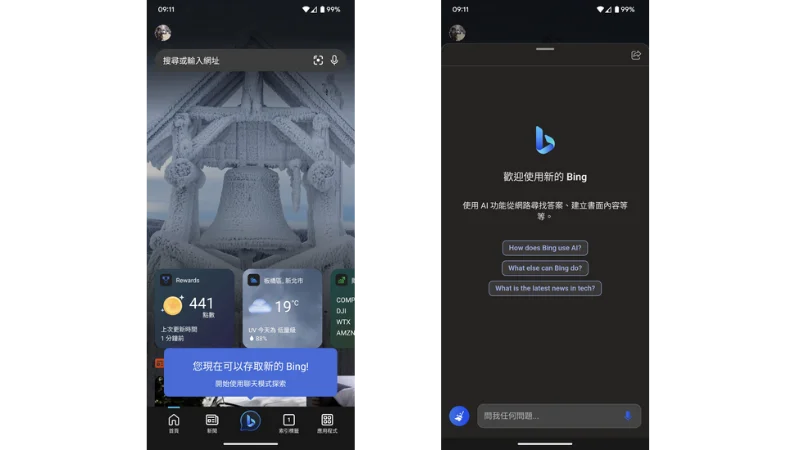
微軟表示從發表全新 AI Bing 之後就引起廣大迴響,有來自 169 個國家總數超過 100 萬的使用者加入等候清單,雖然採取階段式開放測試,但是每天都在積極擴展到更多國家與更多人可以使用測試,微軟也從這些早期測試的用戶得到不錯的正向回應,有大約 71% 的測試者對於 AI Bing 所給出的解答「按讚」,並且也收到不少使用者回饋讓官方可以繼續改善與優化 AI Bing。
微軟於近日正式公告 AI Bing 的測試範圍擴大到行動裝置上,凡是有測試資格的用戶都可以在手機上的 Bing APP、Edge 瀏覽器與 Skype 體驗測試最新的 AI 技術,支援 iOS 與 Android 系統。
事前準備
基本上 Bing APP 與 Edge 瀏覽器的使用方式一樣,本文會以 Bing App 作為示範,如果你想要用 Edge 瀏覽器來使用 AI Bing,可以開啟「Bing」的網址就可以使用。
延伸閱讀:ChatGPT Edge 教學,在瀏覽器也可跟 AI 聊天和自動撰寫郵件、文章
使用教學

這個章節簡單介紹如何使用 Bing App 來進行 AI 對話與聊天,你也可以在手機上使用 Edge 瀏覽器開啟「Bing」的網址,就可以在瀏覽器上使用 AI 聊天。
作者本人因為有加入等候清單,所以可以提早開始體驗 ChatGPT Bing 的功能,所以並不是每個人都可以跟我一樣看到相同的畫面,未來如果有任何更新,也會在這篇文章做修改。
預估時間: 10 minutes
步驟一
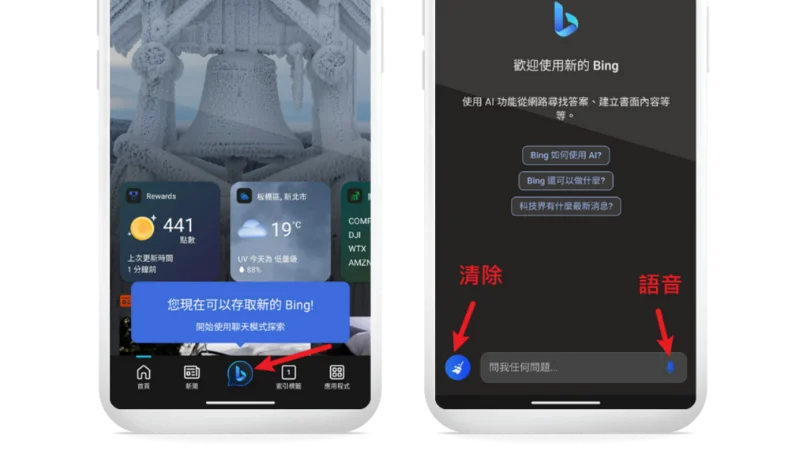
在手機上安裝 Bing App 後,如果你有加入等候清單並且有測試資格,就可以在畫面下方看到 AI Bing 的圖示,點擊就可以呼叫出對話視窗。
呼叫出對話視窗後,左邊按鈕可以清除目前對話,右邊則是開啟語音功能,中間可以直接輸入想要聊天的內容。
步驟二
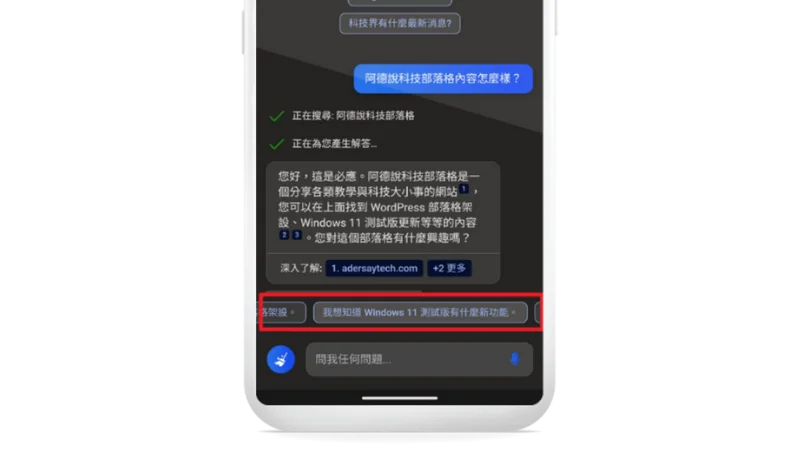
上圖範例隨便問一個問題,AI 就會給出問題相對應的答案,並且會附上參考來源,最下方也有延伸的問題可以直接點擊詢問。
步驟三

如果不方便打字輸入,也可以點擊右下方的「麥克風」按鈕,就可以用說話的方式來直接跟 AI Bing 對話並詢問問題。
步驟四
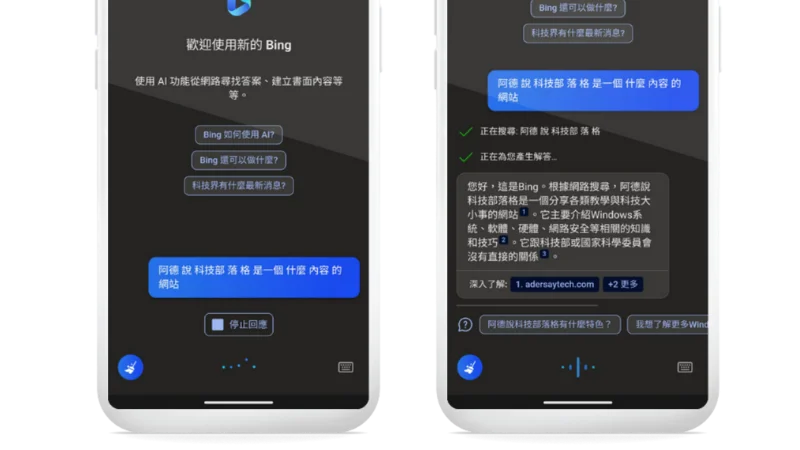
就跟打字輸入一樣,AI Bing 會從你說話的內容自動輸入到對話框內進行搜尋、回答等。
Supply:
- Microsoft
Tools:
- Bing App
總結
以上就是針對手機版本的 AI Bing 簡單教學,不管你是使用 Bing App 或是 Edge 瀏覽器都可以跟 AI 進行對話,至於 Skype 版本的 AI 使用方式,因為我還不可以進行測試,待可以進行使用測試時再寫一篇簡單教學文章。
最後特別提一下,目前 AI Bing 所有功能都還在測試中,未來界面上或是內容有可能改變,屆時我再更新到此篇文章中,如果你還在排隊的話,請耐心等候,因為微軟會階段性的開放給大家測試使用喔!